
यह सुनिश्चित करना कि आपका ओपनएसएसएल संस्करण अप-टू-डेट है, विभिन्न सॉफ्टवेयर अनुप्रयोगों के साथ सुरक्षा और संगतता बनाए रखने के लिए आवश्यक है।
ओपनएसएसएल संस्करण की जांच करने और इसे विभिन्न ऑपरेटिंग सिस्टम में अपडेट करने के तरीके के बारे में यहां एक सरल मार्गदर्शिका दी गई है।
ओपनएसएसएल संस्करण की जांच कैसे करें
ओपनएसएसएल संस्करण की जांच करना एक सीधी प्रक्रिया है जो आपके ऑपरेटिंग सिस्टम के आधार पर थोड़ी भिन्न होती है। नीचे, हम लिनक्स, विंडोज और मैक सिस्टम के चरणों को कवर करेंगे।
ओपनएसएसएल संस्करण खोजने से पहले, सुनिश्चित करें कि आपने इसे अपने सिस्टम पर स्थापित किया है। यह आमतौर पर कई ऑपरेटिंग सिस्टम पर पहले से इंस्टॉल आता है, लेकिन यदि नहीं, तो आपको अपने सिस्टम के पैकेज मैनेजर का उपयोग करके इसे मैन्युअल रूप से इंस्टॉल करने की आवश्यकता हो सकती है।
लिनक्स में ओपनएसएसएल संस्करण की जांच करें
- टर्मिनल तक पहुंचें: अधिकांश लिनक्स वितरणों पर, आप Ctrl + Alt + T दबाकर या एप्लिकेशन मेनू में “टर्मिनल” खोजकर टर्मिनल तक पहुंच सकते हैं।
- ओपनएसएसएल संस्करण की जांच करें: टर्मिनल में एक बार, निम्न कमांड टाइप करें:
ओपनएसएसएल संस्करण - यह आदेश स्थापित ओपनएसएसएल संस्करण प्रदर्शित करेगा।
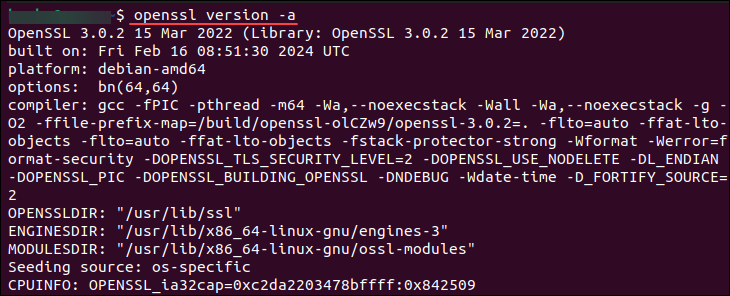
विंडोज में ओपनएसएसएल संस्करण की जांच करें
- एक्सेस कमांड प्रॉम्प्ट: विन + आर दबाएं, “cmd” टाइप करें और कमांड प्रॉम्प्ट खोलने के लिए एंटर दबाएं।
- ओपनएसएसएल संस्करण की जांच करें: कमांड प्रॉम्प्ट में, दर्ज करें:
ओपनएसएसएल संस्करण -ए - प्रॉम्प्ट आपके विंडोज सिस्टम पर स्थापित ओपनएसएसएल संस्करण को प्रकट करेगा।
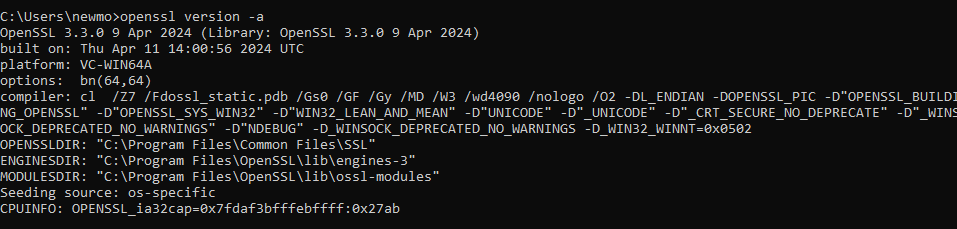
मैक पर ओपनएसएसएल संस्करण की जांच करें
- टर्मिनल तक पहुंचें: मैक पर, आप “एप्लिकेशन” निर्देशिका के भीतर “यूटिलिटीज” फ़ोल्डर में टर्मिनल एप्लिकेशन पा सकते हैं।
- ओपनएसएसएल संस्करण की जांच करें: टर्मिनल में एक बार, टाइप करें:
ओपनएसएसएल संस्करण - यह कमांड आपके मैक पर इंस्टॉल किए गए ओपनएसएसएल संस्करण को प्रदर्शित करेगा।

ओपनएसएसएल संस्करण कमांड फ्लैग
आप ओपनएसएसएल इंस्टॉलेशन के बारे में अधिक जानकारी निकालने के लिए विभिन्न झंडे के साथ “ओपनएसएसएल संस्करण” कमांड को बढ़ा सकते हैं। उदाहरण के लिए:
- -एक: कंपाइलर विवरण सहित सभी जानकारी प्रदर्शित करता है।
- -जन्म: निर्माण दिनांक दिखाता है.
- -बहुत: वर्बोज़ आउटपुट प्रदान करता है।
- -h या –help: आदेश-पंक्ति विकल्पों और उनके विवरणों की सूची प्रदर्शित करता है.
- -f या –full: लाइब्रेरी और कंपाइलर विवरण सहित विस्तृत जानकारी प्रदान करता है।
- -p या –purpose: डिफ़ॉल्ट सिफ़र सूची दिखाता है और दिखाता है कि विभिन्न कंपाइल-इन विकल्पों का क्या अर्थ है।
- -s या –show: उन मानक निर्देशिकाओं की सूची दिखाता है जिनका उपयोग OpenSSL कॉन्फ़िगरेशन फ़ाइलों, प्रमाणपत्रों और निजी कुंजियों के लिए करता है।
- -t या –target: टारगेट प्लैटफ़ॉर्म प्रिंट करता है.
- -d या –shared: दिखाता है कि OpenSSL लाइब्रेरी शेयर की गई लाइब्रेरी के साथ संकलित की गई थी या नहीं।
यहां बताया गया है कि आप -h ध्वज उदाहरण का उपयोग करके टर्मिनल में इन झंडों का उपयोग कैसे करेंगे:
ओपनएसएसएल संस्करण -एच
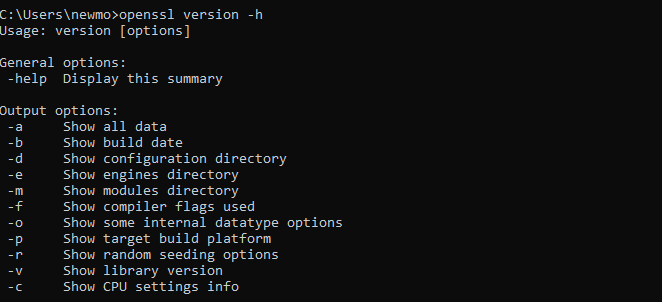
झंडे आपके ओपनएसएसएल इंस्टॉलेशन में गहरी अंतर्दृष्टि प्रदान कर सकते हैं, संगतता जांच का निवारण करने और आपके ओपनएसएसएल लाइब्रेरी के विशिष्ट कॉन्फ़िगरेशन को समझने में मदद कर सकते हैं।
ओपनएसएसएल संस्करण प्रारूप
संस्करण आउटपुट आमतौर पर इस प्रारूप का अनुसरण करता है: OpenSSL <संस्करण> <दिनांक>
- ओपनएसएसएल: यह सॉफ्टवेयर पैकेज को इंगित करने वाला पहचानकर्ता है। यह दर्शाता है कि संस्करण की जानकारी ओपनएसएसएल से संबंधित है।
- <संस्करण>: यह भाग OpenSSL की विशिष्ट संस्करण संख्या को दर्शाता है। संस्करणों में बिंदुओं द्वारा अलग की गई संख्याएं होती हैं (जैसे, 1.1.1)। प्रत्येक नंबर अपडेट के एक अलग स्तर का प्रतिनिधित्व करता है, जिसमें प्रमुख अपडेट आमतौर पर पहले नंबर को बदलते हैं, मामूली अपडेट दूसरे नंबर को बदलते हैं, और पैच अपडेट तीसरे नंबर को बदलते हैं। कभी-कभी, पैच रिलीज़ के लिए ‘p’ या प्री-रिलीज़ संस्करणों के लिए ‘बीटा’ जैसे अतिरिक्त क्वालिफ़ायर हो सकते हैं।
- <तारीख>: इससे पता चलता है कि OpenSSL वर्शन कब रिलीज़ किया गया था या कब बनाया गया था. यह उपयोगकर्ताओं को सॉफ़्टवेयर की आयु को समझने और यह आकलन करने में मदद करता है कि इसमें हाल के सुरक्षा पैच या विशेषताएं शामिल हैं या नहीं। तारीखों को आम तौर पर महीने और साल के रूप में फ़ॉर्मैट किया जाता है (उदा., मई 2024).
नवीनतम ओपनएसएसएल संस्करण में अपडेट कैसे करें
ओपनएसएसएल को अपडेट करने में प्रत्येक ऑपरेटिंग सिस्टम के लिए विशिष्ट चरण शामिल हैं:
लिनक्स
- पैकेज सूचियाँ अद्यतन करें: आदेश चलाएँ:
sudo apt update - ओपनएसएसएल अपग्रेड करें। अमल:
sudo apt upgrade openssl
विंडोज़
- नवीनतम संस्करण डाउनलोड करें: विंडोज वेबसाइट के लिए ओपनएसएसएल पर जाएं और नवीनतम इंस्टॉलर डाउनलोड करें।
- इंस्टॉलर चलाएँ: डाउनलोड किए गए इंस्टॉलर पर डबल-क्लिक करें और ऑन-स्क्रीन निर्देशों का पालन करें। आप विंडोज पर ओपनएसएसएल स्थापित करने के तरीके के बारे में हमारे गहन लेख को भी देख सकते हैं.
बरसाती
- होमब्रू अपडेट करें (यदि आपने इसे स्थापित किया है): Homebrew macOS के लिए एक लोकप्रिय पैकेज मैनेजर है। यदि आपके पास होमब्रू स्थापित है, तो यह ओपनएसएसएल को अपडेट करने का एक सुविधाजनक तरीका है। एक टर्मिनल विंडो खोलें और चलाएं:
काढ़ा अद्यतन - Homebrew का उपयोग करके OpenSSL को अपग्रेड करें: Homebrew को अपडेट करने के बाद, आप निम्न कमांड चलाकर OpenSSL को अपग्रेड कर सकते हैं:
ब्रू अपग्रेड ओपनएसएसएल
यदि आपके पास होमब्रू स्थापित नहीं है, तो आप अभी भी अपने मैक पर मैन्युअल रूप से ओपनएसएसएल अपडेट कर सकते हैं। यहां बताया गया है कि आप इसे कैसे कर सकते हैं:
- ओपनएसएसएल का नवीनतम संस्करण डाउनलोड करें: ओपनएसएसएल वेबसाइट पर जाएं और “डाउनलोड” अनुभाग पर नेविगेट करें। उपलब्ध नवीनतम संस्करण के लिए स्रोत कोड पैकेज़ को डाउनलोड करें।
- डाउनलोड की गई फ़ाइल निकालें: एक बार डाउनलोड पूरा हो जाने के बाद, इसे उस निर्देशिका में निकालें जहां इसे डाउनलोड किया गया था। आप डाउनलोड की गई फ़ाइल पर डबल-क्लिक करके या टर्मिनल में टार कमांड का उपयोग करके ऐसा कर सकते हैं। उदाहरण के लिए:
टार -XZVF openssl-.tar.gz - एन avigate निकाली निर्देशिका के लिए: निकाली निर्देशिका में नेविगेट करने के लिए सीडी कमांड का उपयोग करें:
सीडी ओपनएसएसएल- - OpenSSL कॉन्फ़िगर करें, बनाएं और इंस्टॉल करें: OpenSSL को कॉन्फ़िगर, कंपाइल और इंस्टॉल करने के लिए एक-एक करके निम्न कमांड चलाएँ:
।/कॉन्फ़िगर
बनाना
sudo स्थापित करें
बस! अब आपने अपने Mac पर OpenSSL को मैनुअली अपडेट कर दिया है।
सार
अब जब आप जानते हैं कि लिनक्स, विंडोज और मैक पर ओपनएसएसएल संस्करण की जांच कैसे करें, तो आप दिए गए आदेशों का उपयोग करके इसे नवीनतम संस्करण में अपडेट कर सकते हैं। ओपनएसएसएल को अप-टू-डेट रखने से आपके सिस्टम को कमजोरियों से बचाने में मदद मिलती है और विभिन्न सॉफ्टवेयर अनुप्रयोगों के साथ सुचारू संचालन सुनिश्चित होता है।
आज ऑर्डर करते समय एसएसएल प्रमाणपत्रों पर 10% की बचत करें!
तेजी से जारी करना, मजबूत एन्क्रिप्शन, 99.99% ब्राउज़र ट्रस्ट, समर्पित समर्थन और 25 दिन की मनी-बैक गारंटी। कूपन कोड: SAVE10


